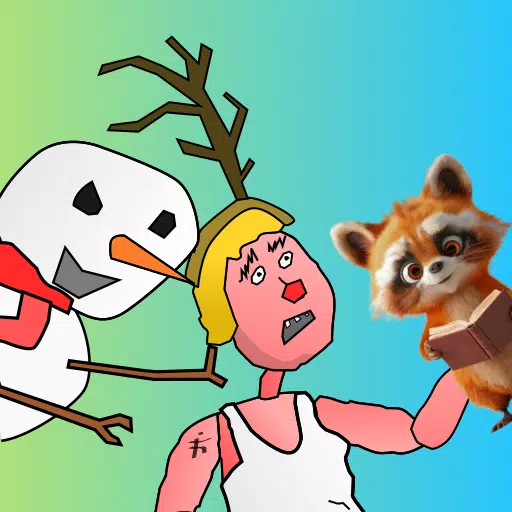このガイドでは、Google Chrome の組み込み翻訳機能を使用するための合理的なアプローチを提供します。 これらの手順をマスターすると、多言語 Web サイトに簡単にアクセスできるようになります。
ステップ 1: 設定メニューにアクセスする
Google Chrome ブラウザの右上隅にある 3 つの縦の点 (その他) アイコンを見つけてクリックします。メインメニューが開きます。

ステップ 2: 設定に移動
ドロップダウン メニューで [設定] を選択します。これにより、ブラウザの設定ページが開きます。

ステップ 3: 翻訳設定を見つける
設定ページの上部にある検索バーを利用します。 「翻訳」または「言語」を入力すると、関連する設定がすぐに見つかります。

ステップ 4: 言語設定にアクセスする
検索結果から「言語」または「翻訳」オプションを選択します。
ステップ 5: 言語と翻訳設定の管理
このセクションには、ブラウザでサポートされている言語のリストが表示されます。 ここで言語を追加、削除、または並べ替えることができます。

ステップ 6: 自動翻訳を有効にする
重要なのは、「読んでいる言語ではないページの翻訳を提案する」オプションが有効になっていることを確認してください。 これにより、デフォルト以外の言語のページの翻訳が Chrome に表示されます。
次の手順に従うことで、Google Chrome の翻訳機能を活用し、オンライン ブラウジング エクスペリエンスをシームレスかつ効率的に行うことができます。
 家
家  ナビゲーション
ナビゲーション






 最新記事
最新記事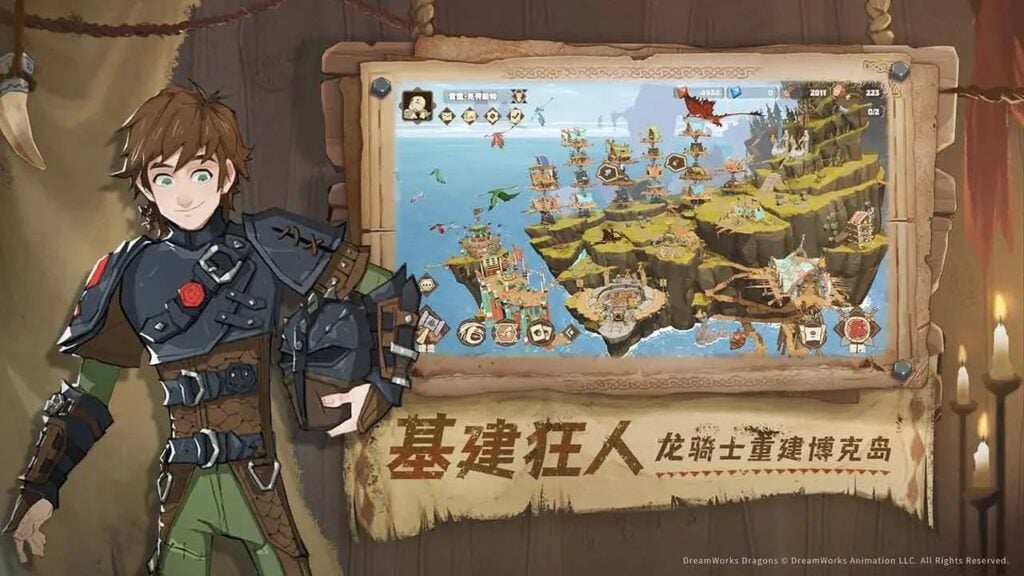

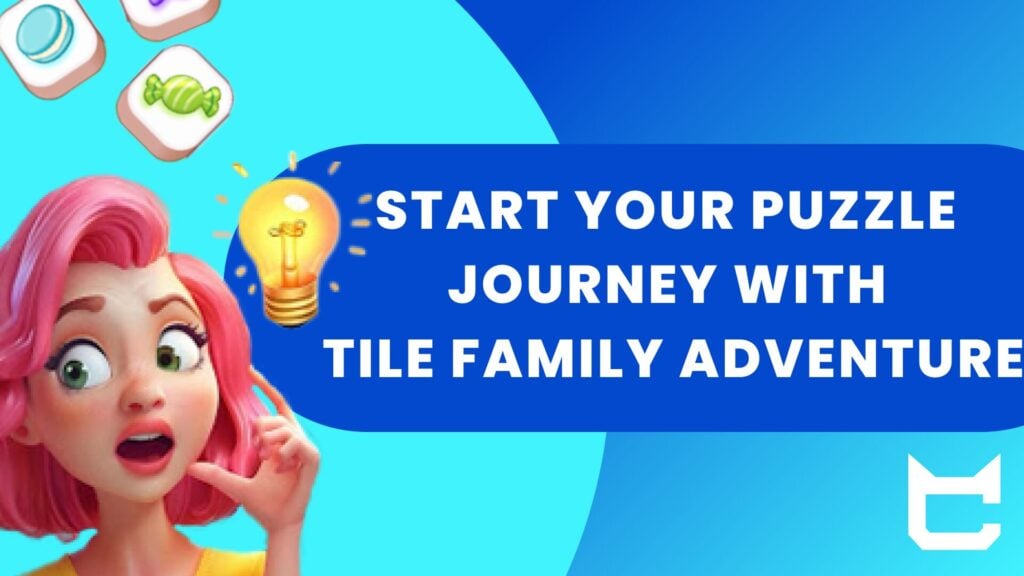
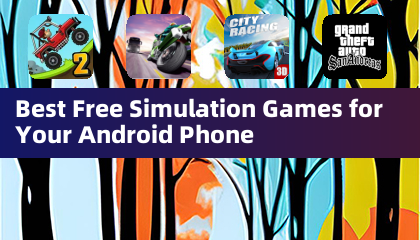




 最新のゲーム
最新のゲーム